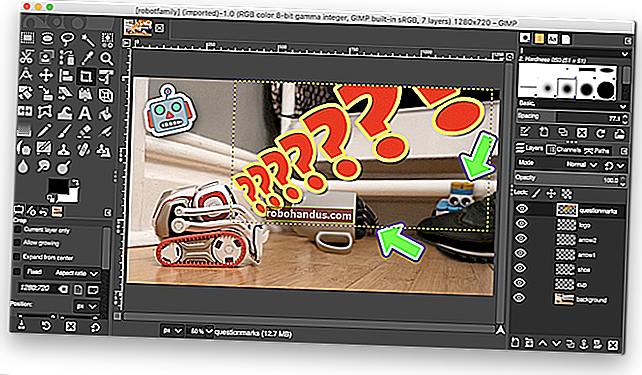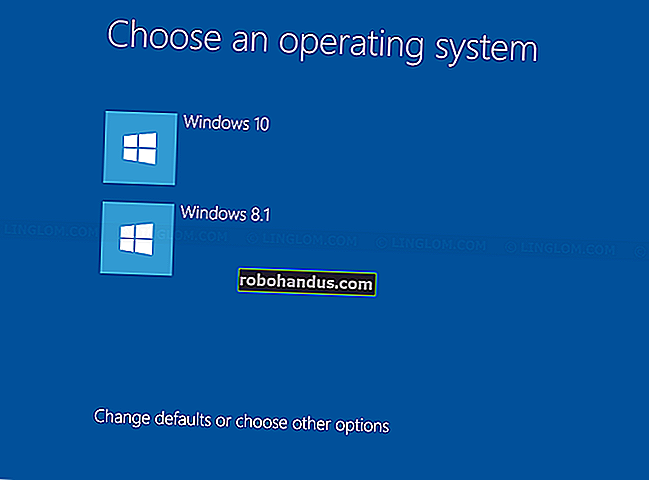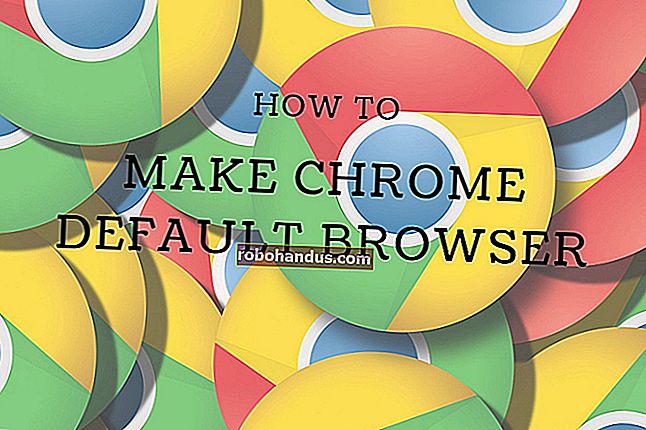Windows10でセーフモードを終了する方法

Windows 10を正常に起動できず、トラブルシューティングを行う必要がある場合は、Windows10をセーフモードで起動することをお勧めします。終了してPCを通常どおり使用したいときに、セーフモードを終了する方法は次のとおりです。
セーフモードとは何ですか?
セーフモードは基本的にトラブルシューティングサービスです。ブルースクリーンが表示される不安定なハードウェアドライバーを使用している場合、またはマルウェアに感染している場合は、Windows 10をセーフモードで起動すると、PCを起動して問題の根本原因を突き止めることができます。 。場合によっては、Windowsを再インストールせずにPCを起動する唯一の方法である可能性があります。
どうして?セーフモードでWindows10を起動すると、起動時に起動するように構成されたスタートアッププログラムやその他のサービスが起動せず、ハードウェアサポートが最小限に抑えられ、画面の解像度が低下し、サードパーティのソフトウェアやドライバーが有効にならないためです。セーフモードでは、ドライバーをロールバックし、システムログを確認し、問題の原因となっている可能性のあるソフトウェアを削除できます。
関連:Windowsでクリーンブートを実行する方法
Windows10でセーフモードを終了する方法
セーフモードを終了したい場合は、WindowsPCを再起動するだけです。これを行うには、左下隅の「Windowsアイコン」をクリックして「スタート」メニューを開き、「電源」を選択してから「再起動」を選択します。

shutdown /rコマンドプロンプトから実行するなど、PCを再起動する方法は他にもあります。選択した方法に関係なく、再起動時にWindows10を通常どおり起動するように求められます。
プロンプトなしで通常どおり再起動することもできます。これを行うには、Windows + Rを押して「実行」ウィンドウを開きます。開いたら、[開く]の横のテキストボックスに「msconfig」と入力し、[OK]をクリックします。

表示されるウィンドウで「ブート」タブを選択します。

最後に、[ブートオプション]セクションで、[セーフブート]の横のチェックボックスをオフにして、[OK]をクリックします。

これで、再起動時にプロンプトに邪魔されることはありません。